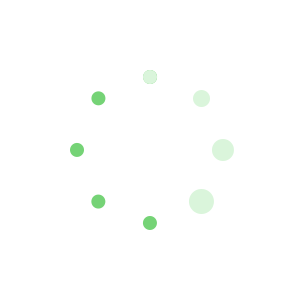闽教信息技术教案参考8篇
教案在完成的时候,教师一定要注意文字表述规范,根据教学目标来制定一份教案,自身的能力一定都有所提升,加分文档网小编今天就为您带来了闽教信息技术教案参考8篇,相信一定会对你有所帮助。

闽教信息技术教案篇1
教学目标:
1.知识目标:学生能针对主题收集资料,并能将资料分类保存;熟练地运用powerpoint制作相关的幻灯片。
2.能力目标:培养学生获取信息、分析信息和处理信息的能力。
3.情感目标:通过制作汉字发展过程的作品,培养学生的爱国主义情感。
教学重点:
“汉字的发展”幻灯片的制作。
教学难点:
资料分类保存的习惯培养。
课时安排:
2课时。
教材分析:
本课的主要任务是通过收集资料来研究汉字的发展过程。建立文件夹、下载资料等知识学生都已学过,这一课重点突出分类保存的优越性,要传授一些操作技巧,如强调根据需要建立文件夹;将图片通过“另存为”的方法保存到相应的位置;根据需要下载文字,可以通过将网页中的文字复制粘贴到记事本并保存起来的方法减少一些不需要的代码等。
幻灯片制作中,主要介绍了将图片设置为背景的方法。在指导学生制作时,应注意背景与文本等内容的协调,避免利用图片作背景而使整个版面变乱。
在交流中,除了交流作品外,应让学生多交流一些制作时的经验、感受,引导学生相互欣赏,相互学习。
教学建议:
1.激趣引入。
课件展示汉字“车”的发展,激发学生了解汉字发展的兴趣,提出本节课的任务。
2.收集资料。
教师引导小组讨论,准备收集哪几方面的材料,并创建相应的文件夹。
推荐相应的网站“中国科普博览”。
可先提问图片的保存方法,再来说说文字的保存,并强调文件名的命名。
小组合作完成资料的收集。
3.动手制作。
小组讨论准备介绍的内容和形式,确定使用哪些资料,并对资料进行一定的整理。
先请学生演示幻灯片中背景的设置,再引导学生尝试用图片作背景。
小组合作完成幻灯片的制作,教师巡视,鼓励学生发挥自己的想像力,不拘泥于教师的演示文稿,并帮助学生及时解决问题。
4.典型交流。
教师选取有特点的作品(有创意的或有明显缺陷的作品),请学生说说自己的设计意图、制作方法、合作情况、遇到的问题等,教师从旁引导、点拨。
5.整理作品。
各小组分别整理自己的作品,并回顾制作的过程,体会其中成功的地方和需要改进的地方。
6.交流评价。
交流可采用集中交流和组间交流相结合的方式,让更多同学有展示的机会。
闽教信息技术教案篇2
t;教学目标>
1.认识键盘。
2.了解键盘操作指法。
3.学会中排键的操作指法。
4.学会写字板的启动和退出。
5.学会正确的打字姿势。
t;教学重点>
学会基本键指法,学会正确的打字姿势。
t;教学难点>
不看键盘输入基本键字母。
t;课前准备>
实物键盘、课件
t;教学过程>
一、一览键盘
1.引入:(播放键盘打字卡通画),“你想成为键盘操作高手吗?让我们从认识键盘开始吧。”
2.认识键盘:(播放课件、键盘实物展示)
四个功能区:功能键区、编辑键区、主键盘区、小键盘区
二、摆好姿势(播放课件)
1.说一说:“打字和写字一样,需要有正确的姿势,你觉得应注意哪些呢?”“保持正确的打字姿势好处是什么?”
2.要求:两脚放平,腰挺直,两臂自然下垂,两手贴于腋边,身体可略倾斜,离键盘20~30厘米。
3.意义:防近视,减少疲劳。
三、弹指“功夫”
1.引:“要想成为键盘高手,可要下一番苦功夫哦,老师这儿有一些武功秘籍,大家想不想学呢?”
2.指法规则:
3.找一找:“怎样做到不看键盘,将各手指‘安家’?”
4.摸一摸,放一放
四、一展身手
1.引:“到哪里去输入文字试试自己灵巧的手指呢?”“写字板”
2.练习(先按一定顺序,后打乱)
3.小结教案《3.键盘一家》
闽教信息技术教案篇3
一、说教材
?彩色世界》是省小学信息技术教材(上册)第13课中的内容,教学对象是小学三年级学生。它是教材关于画图知识铺垫的延伸,并且贯穿着以后整个的画图知识教学,是学生能够顺利、快捷操作使用画图的基础之一,也是形成学生了解熟悉——技巧掌握——综合运用这一合理知识链的必要环节。教材目的是让学生学会置前景色、背景色和掌握对封闭图形进行彩色处理的方法,重点是掌握利用画图的涂色、喷枪、刷子、取色等工具对封闭图形进行彩色处理的方法。彩色世界的内涵不仅有自然景色,还有人性的美德,从而使学生受到美的教育。因此这节课是基于网络环境下整合美术教育、信息技术教育和思想品德教育的画图基础知识教学提高课。
二、教学目标
认知目标:让学生熟悉画图功能的操作,掌握对图形进行彩色处理的方法。
能力目标:培养学生自我探索、自主学习的能力和自我创新、团体协作的能力。
情感目标:让学生自我展示、自我激励,体验成功,在不断尝试中激发求知欲,在不断摸索中陶冶情操。
三、教学重点与难点
重点:通过研究性学习活动,掌握对封闭图形进行彩色处理的方法。
难点:前景、背景的置换
彩色世界丰富内涵的理解、体验与表现
四、教法阐述
信息技术的学科特点决定了在教学中必须立足基本操作,渗透基础知识,从一些学生喜闻乐见的信息处理任务出发,引导学生由易到难完成任务,以培养学生对信息技术的兴趣和意识,使学生具有获取、传输、处理和应用信息的能力,从而把信息技术作为支持终身学习和合作学习的手段。
为了让学生掌握本课的内容,我采用了情景导学法与任务驱动法,帮助学生消化本课的内容,引起学生的学习兴趣,激起学生的求知欲,发挥学生的主体作用,体现教师的主体作用。同时,在教学过程中辅之以演示法、迁移法,并借用了艺术课的三位一体(即欣赏、技能、情感)教学法,以期达到教学效果的最优化。
五、学法指导
根据建构主义学习理论所强调的:以学生为主体,学生由知识的灌输对象转变为信息加工的主体。在这节课中,我始终引导学生带着浓厚的兴趣与求知欲进行学习与操作,通过自主探索获取知识与技能。把自学—尝试—创新的思想渗透在整个教学过程中,使学生在明确目标任务的前提下,充分发挥主体作用,发现方法、解决问题,最大限度地发挥学生的学习积极性。
六、教学环境
多媒体电子网络教室
闽教信息技术教案篇4
教学目的和要求
1、习圆、矩形、圆角矩形、多边形工具的使用方法。
2、让学生能运用画图工具作简单的规则图形。
教学重点:进一步认识“圆”、“矩形”、“圆角矩形”“多边形”等画图工具
教学难点:“圆”、“矩形”、“圆角矩形”“多边形”等画图工具的使用方法。
教学准备:计算机、网络及辅助教学软件
教学过程
一、复习
提问:工具箱中的工具名称
教师指工具,学生口答
二、新课导入
1、出示图例:
师:请同学们看屏幕上有些什么简单的图形?如果老师将这些图形移动一下,就拼成了一个什么图形?
出示:其实许多规则的图形
都是由正方形、长方形、多边形、圆形、椭圆形等基本图形构成的。
同学想和老师一起用这些简单的图形去画出漂亮的图形吗?
今天,老师就和大家一起学习“画规则图形”(投影出示课题)
三、教学新课
1、教学“矩形”画图工具
(1)教学画长方形
①选择矩形工具单击;
②将鼠标指针指向画图区合适的位置,先按下左键,再沿对角线拖动鼠标,屏幕上出现一个矩形;
③当矩形大小合适时,松开鼠标左键。即可绘制出矩形。
(2)教学画正方形
①选择矩形工具单击
②按下shift键后,再将鼠标指针指向画图区合适的位置,按下左键,拖动鼠标,屏幕上出现一个正方形。
③当正方形大小合适时,松开鼠标左键。即可绘制出正方形。
2、教学“圆角矩形”画图工具
圆角矩形的画法同画直角矩形的画法方法一样,只是“圆角矩形”画出的长方形的四个角是圆角的。
3、教学“椭圆”画图工具
(1)教学画椭圆
引导:画椭圆和画矩形方法是相同的。请学生讲一下操作步骤
(2)教学画圆
说明:画圆方法和画正方形的方法是一致的。可以怎么画?
4、教学“多边形”画图工具
操作步骤:(师生讨论得出)
教学画45度和90度角的拐角。
5、教学画一幢房子。
引导学生观察分析图形的布局,提问:图形的组成以及每一部分是什么图形,可以用什么工具来实现?
(1)画房子的主体,用矩形工具
(2)画房子的门,用矩形工具
(3)画房子的窗户,用圆角矩形工具
(4)画房顶,用多边形工具
(5)画烟囱,用椭圆工具
6、练一练画出下面的图形
全课总结
这节课我们学习了哪些画图工具?
?教后记〕
闽教信息技术教案篇5
教学目的
1、使学生熟练掌握画笔中绘画工具箱中的涂色工具的用法;
2、进一步掌握调色板中前景色和背景色的设置方法;
3、培养学生绘画兴趣,提高绘画能力等
教学重点:涂色工具的应用,中小学信息技术课程教案。
教学难点:指导学生在绘画中学会前景色和背景色的调配方法以及对封闭图形
涂色的方法。
教学准备:
1、计算机、网络及辅助教学软件。
2、范图。
教学过程
一、复习导入
1、复习画笔进入的方法和步骤
(1)双击“学生电脑”图标,指导第一种打开程序的方法—————最小化
(2)指导第二种进入方法,(投影出示)双击快捷菜单“画图”图标。
(3)双击快捷菜单“画图”图标,使其最大化。
2、复习绘画工具箱中各种工具的名称。
点击任务栏中“学生电脑”使其弹出,指导学生操作。
二、教学新课
1、调色板的应用。
(1)教学前景色的操作。
打开画笔以后,前景色和背景色在计算机中默认为黑色和白色。
指导操作:先用鼠标点击一下前景色,再按回车键。
(2)练习操作一下。前景色设置为绿色、红色等。
点击任务栏中“学生电脑”图标使其弹出。
(3)教学背景色的操作。
先用鼠标点击一下背景色,再按回车键。
(4)练习:背景色设置为绿色、红色等。
2、涂色工具的教学。
用左键单击—用前景色涂色
用右键单击—用背景色涂色
3、开文件。
点击任务栏中“学生电脑”图标使其弹出。指导操作—————最小化
4、打开文件“房子”。
5、练习涂色。
三、学生练习、交流
1、做练一练(1)
(1)打开文件:图形涂色,教育论文《中小学信息技术课程教案》。绘画p73页“试一试”
全课总结(略)
?课后记〕
这个内容其实不难的,而且学生很感兴趣,所以安排学生多上机操作,有利于学生掌握涂色工具的用法。在实际操作过程中,学生会出现涂色不正确,左击和右击会操作相反导致前景色和背景色对调。所以特别提醒要注意。
闽教信息技术教案篇6
一、教学目标
1、认识“作曲大师”软件。
2、学会用“作曲大师”欣赏*。mjp乐曲及midi音乐。
3、体会音乐的神奇魅力,培养基本的音乐素养。
二、教学重点
三、教学难点
四、课前准备
五、课时安排
六、教学过程
教师活动
学生活动
设计意图
导入同学们,你们平时上网都做些什么啊?你们都听些什么歌曲啊?打游戏、听音乐、查资料……通过谈话,跟学生聊学生感兴趣的内容,使学生自然地融入到了学习的探索中。
认识作曲大师:
是啊,网上有那么多好听的歌曲,大家有没有想过,自己也来创作一首好听的歌曲呢?今天老师就带大家来认识一个新朋友,它叫“作曲大师”想从情境中潜移默化地引入主题,进行教育,显得自然,并且很好地激发起学生的学习积极性。
教师活动
学生活动
设计意图
认识作曲大师:
1、打开作曲大师
2、说说看,作曲大师和我们前面用过的word、acdsee有什么异同?
3、教师总结介绍“作曲大师”界面都有菜单栏、状态栏等word里的文本输入区,作曲大师里是音符输入区通过学生观察、教师演示,使学生对作曲大师有个大致的了解。
试听美妙乐曲
1、我们简单地认识了“作曲大师”,那么想不想听听用他来作的歌曲啊?
2、“作曲大师”软件本身就带了一些他人创作的乐曲,我们先一起来听一听。
3、教师演示单击“开心创作”—调入旧曲—调入范例(如外婆的澎湖湾)—试听乐曲。
4、自己动手打开你喜欢的乐曲来听听想学生观看教师演示自己动手实践通过感性的认识后,让学生通过自己感兴趣的乐曲的试听,来达到理性的认识,更为课堂增添了情趣。
调入midi乐曲
1、我们仔细地看一下“开心创作”这一菜单栏,看一下还可以调入什么?
2、教师简介midi音乐。
3、请你自己去试试看,查找自己喜爱的midi音乐。
4、指名来试试看?
5、想不想找到更多的midi音乐来听?有什么办法?
6、指名来试试。
7、交流说说你都听了些什么歌?
闽教信息技术教案篇7
第一课:拼音写汉字
教学目标:
1、学会智能abc输入法的基本使用方法。
2、能用拼音输入汉字。
重点、难点:
智能abc输入法的基本使用方法。
教学方法:演示、上机指导
教学过程:
一、导入
我们能用只有拼音的键盘输入汉字吗?当然能,这一节课我们就学习一种汉字的输入法---智能abc输入法。
二、学习输入法。
首先打开写字板,也就是打开一张我们写字的白纸。输入xue ma的拼音。
现在只能输入拼音,要想输入汉字就必须告诉计算机我要输入汉字了,怎么告诉计算机呢?
1、选择输入法
师演示:找到右下角e n(xx下是ch),单击en出现几个选项,我们把鼠标移动到智能abc输入法上并单击它,这时会出现 这样一个图标,这就说明我们已经选择了智能abc输入法。
学生根据师演示和解说一步步选择智能abc输入法。
2、输入单个汉字的方法。
a、输入拼音xue出现什么,(xue的拼音没有出现在白纸上,而是出现在一个框中,这个框叫“输入框”。)
b.按空格键,观察现象(出的新框叫“选字框”,里边有很多xue的读音的字,并且前面都标有数字,)
c.选所要的字前面的数字就可以输入这个汉字了。
d.如果所要的字出现在输入框中时直接按“空格键” 就可以输入这个汉字了。
(师先演示然后让学生跟着做,一个学生完成后另一个学生输入。)
3、总结输入汉字的方法:
输入拼音------按空格键----根据选字框提示、选所要的字前面的数字
三、学生自己练习:
出示:学 喜 打 五 认 汉 小 大 来 等汉字自己练习输入,一个学生完成后另一个学生输入。
四、总结
闽教信息技术教案篇8
教学目标
知识目标
初步了解什么是站。
能力目标
学会创建站点;掌握在站点内创建文件夹、重命名文件夹的方法;学会规划站和理素材。
情感目标
通过搜集和昆虫相关素材的研究性活动,培养热爱大自然的。
教学重点
教学难点
学会创建站点;掌握在站点内创建文件夹、重命名文件夹的方法;
教学准备
络机房、多媒体教学软件等。
教学过程
情境创设
激发兴趣
1、出示多姿多彩的昆虫图片。
2、问题:如何共享这些资源?
3、引出制作成站。
自主探究
交流分享
一、 了解站的基本元素:
1、上游览:师展示浏览北京科普之窗、科普博览。
2、生分析站的基本元素,师归纳。
二、 规划站点搜集材料:
1、任务:我的电脑f盘中新建文件夹,命名为班级名,然后在这个文件夹中新建文件夹“昆虫站”和“昆虫素材”。
2、学生演示汇报。
三、在dreamweaver中新建站点:
1、任务:新建站点“昆虫记(班级号)到自己的文件夹内”。
2、学生演示汇报。
四、在站点内创建文件夹:
1、任务:站点内创建一个文件夹,重命名为“images”。
2、学生演示汇报。
合作学习
释疑解难
1、学生提出问题。
2、师针对学生操作补充提出问题。
3、小组解决。
4、小组汇报。
实践创作
展示
1、利用站点管理器分别创
建”jiefunifeng””chan””tanglang””hudie””fenjingui””maizangchong””mayi”文件夹。
2、小组评比优秀作品。
3、全班展示。
4、师生。
梳理
拓展延伸
1、生说所学知识。
2、出示精美页激发学生学习欲望。